Mein Apple iMac 24″ wird bald seine 3 Jahre alt und bekommt jetzt einen SSD-Rucksack – wie Frank Hemlschrott es in seinem Blog so schön umschreibt. Von einer SSD erhoffe ich mir eine schnellere Startzeit des iMac und auch der Programme – die großen Libraries von iTunes und Aperture werden nach wie vor auf der HDD bleiben, damit die SSD nicht so schnell voll wird.
Interne vs. externe SSD
Natürlich könnte man auch den iMac öffnen und die interne HDD gegen eine SSD austauschen, aber das ist doch mit einigem Aufwand verbunden. Die externe Lösung mit einem externen FW800 Gehäuse (hier das SK-2500) und einer leistungsstarken 2,5 SSD sollte in Sachen Zugriffszeiten die interne HDD um Meilen abhängen. Der Flaschenhals von Firewire 800 ist 800 Mbit/s oder wie man bei Festplatten rechnet 100 MByte/s – damit kann man die teilweise über 500 MByte/s Transferraten von den SSDs natürlich nicht erreichen. Damit solche Transferraten erreicht werden benötigt man dann ein Thunderbold Gehäuse für seine SSD oder gleich eine Thunderbold SSD.
Migration vs. Neuinstallation
Auf der internen 640 GB HDD läuft aktuell OS X Lion welches von OS X Snow Leopard geupdated wurde – welches wiederum 2009 von OS X Leopard aktualisiert wurde – wer kann schon von seinem Windows PC behaupten, dass er sein Windows XP über Vista zu Windows 7 geupdated hat ohne es ein mal neu zu installieren?
Ich habe es dieses mal mit einer Neuinstallation von OS X Lion versucht und alles neu installiert und die Daten aus der Datensicherung übernehmen. Zur Datensicherung (TimeMaschine) hängt eine 1,5 TB Festplatte am FW800 Bus hinter der SSD. Die Apps wie Aperture, Reeder und Co. aus dem Mac AppStore sind ja schnell wieder installiert und Microsoft Office 2011, Little Snitch und der Adobe Kram geht ja auch schon im Blindflug.
System und Benutzerordner trennen
Um die kleine 128 GB SSD nicht mit den Benutzerdaten direkt voll zu haben, habe ich mich entschlossen, die auf die 640 GB interne HDD zu speichern. Ursprünglich wollte ich mit symlinks wie in dieser Anleitung arbeiten, aber habe mich aufgrund einer Empfehlung bei Twitter für die mountpoint Variante entschieden.
So sieht das ganze nun im Festplattendienstprogramm aus und alle neuen User, die ich anlege, werden automatisch auf der HDD angelegt welche auf /Users gemounted ist.
Nur iTunes und Aperture auf eine andere Festplatte
Wer eine größere SSD hat und und nur große Bibliotheken wie iTunes und Aperture auslagern will, der kann das unter Mac OS X Lion ganz bequem per Alias (Link) machen.
Die Programme schliessen, die Library an den neuen Ort verschieben. Rechtsklick auf die Library und „Alias erzeugen“ auswählen. Dann dahin verschieben wo die ursprüngliche Bibliothek war und den Teil „Alias“ aus dem Namen entfernen. Dann sollte sich das Programm ganz normal starten lassen und lädt die Daten von dem neuen Speicherort.
Mein persönliches Fazit
Der iMac startet gefühlt schneller und die Programme sind auch fixer gestartet und es fühlt sich an wie eine Frischzellenkur für den in die Jahre gekommenen Rechner. So startet ein Adobe PhotoShop CS 5.1 in unter 7 Sekunden …
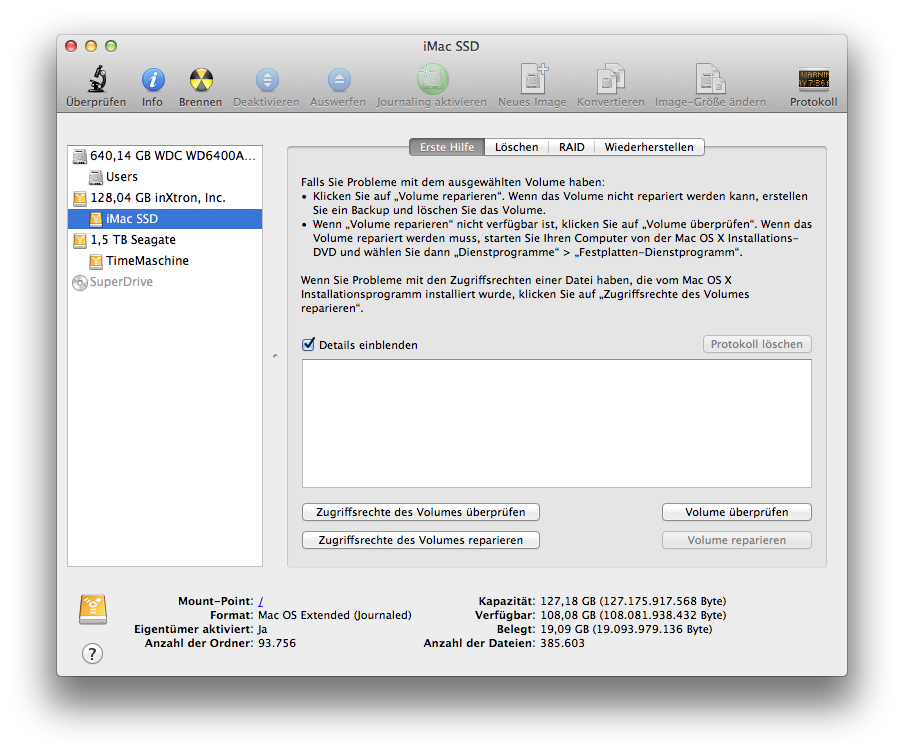
Hallo!
Vielen Dank für den Artikel!
Leider habe ich zwei Probleme mit dieser Lösung. Die erste ist, daß das das Gehäuse anscheinend nicht in den Standby geht, wenn der Rechner in den Standby geht. Am Firewire Port liegt auch noch Strom an.
Das zweite Problem ist irgendwie blöder. Ich habe bisher den Hibernatemode 3 (Safe Sleep) benutzt, weil ich gerne den Rechner komplett ausschalte und dann am nächsten Tag an derselben Stelle weiterarbeite.
Das ging mit der internen Platte auch wunderbar. Bei der externen SSD wird jetzt auch beim Einschalten des Standby die Datei /var/vm/sleepimage geschrieben, aber beim nächsten Einschalten des Rechners wird die Datei wohl nicht beachtet, sondern es wird ein kompletter Reboot ausgeführt.
Dann habe ich im Internet zahlreiche Hinweise zum Ändern der Position des sleepimgages gefunden (pmset -g hibernatefile), aber auch das funktioniert nicht. Es wird zwar geschrieben, aber nie wieder zum Starten benutzt, es ist immer ein kompletter Reboot.
Was ich jetzt als letztes ausprobiert habe ist der hibernatemode 25. Der schreibt den RAM-Inhalt auch auf die Platte, schaltet dann aber auch direkt das RAM aus. Solange ich dann den Rechner nicht mit der Steckerleiste komplett ausschalte, funktioniert das Starten aus dem sleepimage wunderbar. Es wird also wirklich der alte Zustand wiederhergestellt.
Aber sobald man den Netzstecker zieht und wieder steckt gibt es einen kompletten Reboot.
Weiß hier jemand zufälligerweise eine Lösung?
Hallo Christian,
bist Du denn mit Deiner Lösung immer noch zufrieden? Ich bin im Moment dabei genau das gleiche zu bauen. Wie sieht es mit Deinen Bootup Zeiten aus? habe bisher mal eine Mountain Lion installation auf der SSD ausprobiert – Die zeiten sind leider ziemlich mit der HDD vergleichbar.
Hast Du noch irgendwelche Tipps?
Meine Konfig ist ein iMac 2009, 2.93 C2D
Viele Grüße,
Thomas
Inzwischen habe ich den iMac nicht mehr sondern ein MacBook Air. War aber bis zuletzt zufrieden.
Darf ich Dir noch eine letzte Frage stellen? Hast Du einen Tipp bzgl. Bootuptimes? Bei mir dauert es etwa 20 sekunden, bis der apfel erscheint und dann eben nochmal solange, bis der spinning ball aufhört und der login da ist. PR-Reset bereits durchgeführt. Am BS sollte das doch eigentlich nicht liegen, oder?
Das ging bei mir eigentlich immer sehr fix. Boot Gerät richtig gewählt?
Moin!
Bei mir dauert es auch recht lange bis der Rechner bootet. Ich habe jetzt eingestellt, daß er immer verbose booten soll und sehe, daß er an einer Stelle ziemlich am Ende des Bootvorgangs relativ lange verbringt (irgendwo beim Initialisieren des Netzwerks). Ich muß das noch einmal genau ansehen wo es ist.
Macintosh HD ist gewählt (und es gibt dabei auch keine Alternative) – nunja. Ich danke Dir für Deine schnelle Antwort und werde weiterforschen. Dir einen angenehmen Restsonntag.
Thomas